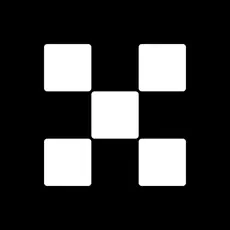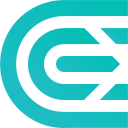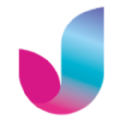永久关闭Windows 10自动更新 & 禁止驱动自动更新!
时间:2018-10-10 来源:互联网 浏览量:
这是微软的悲剧所在,确实有时候更新反而出问题,但是也没有规律,所以该怎么办呢?就关闭跟禁止各种更新吧,下面这些收藏起来,用得着的。
如何永久关闭Win10自动更新?
1. 在“搜索框”中输入【服务】,点击搜索到的【服务】桌面应用。
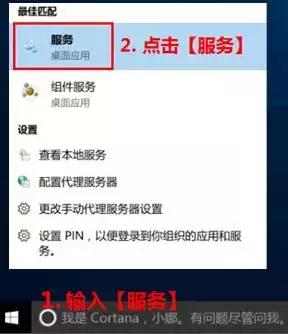
2. 在打开的“服务”窗口中,找到【windows update】,右击选择【属性】。
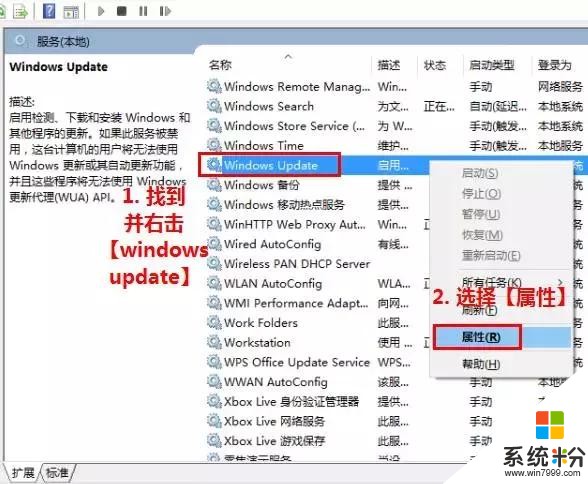
3. 在“常规”选项卡“启动类型”栏选择【禁用】。
若需要立即关闭Window 10自动更新(否则下次重启机器后再关闭),点击下方的【停止】。
4. 在“恢复”选项卡“第一次失败”栏选择【无操作】,点击【确定】。
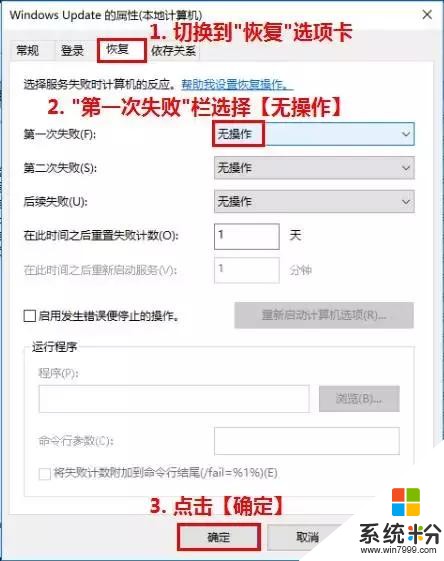
如何禁止自动更新Win10驱动程序?
1. 右击计算机图标,选择【属性】,选择左侧【高级系统设置】,点击【硬件】选项卡,选择【设备安装设置】。
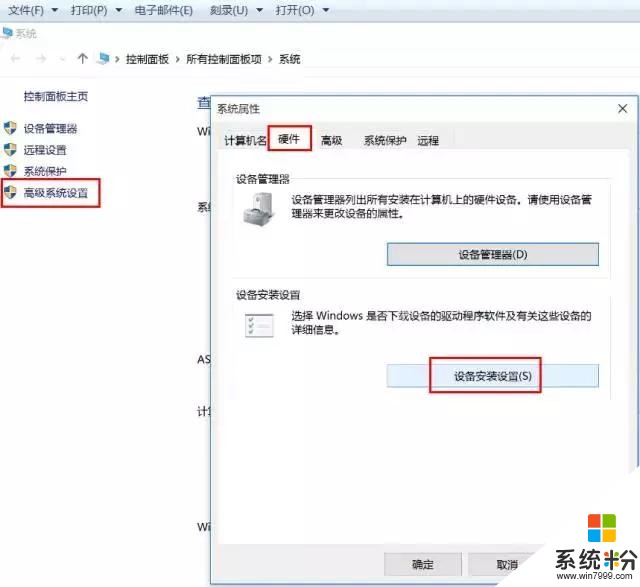
2. 在设备安装设置界面,选择【否,让我选择要执行的操作】,选择【从不安装来自Windows更新的驱动程序软件】,点击【保存更改】后确定。
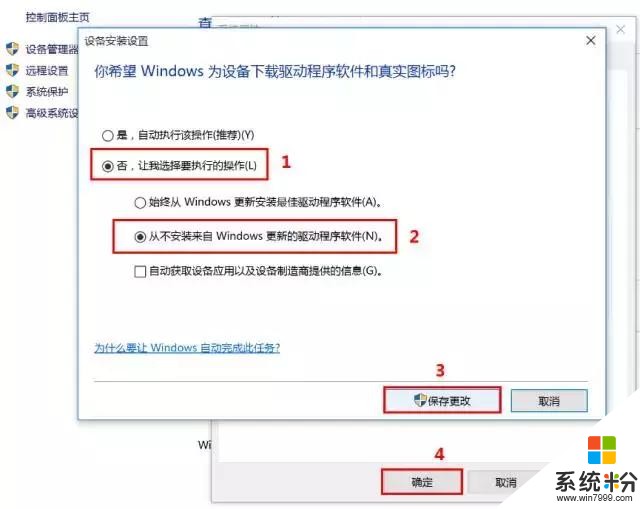
我要分享:
相关资讯
- HWIDGEN—Windows 10数字权利永久激活神器
- 多亏了Win10的强制自动更新,1803版Windows 10用户已过半
- 快速禁止Windows 10系统自动更新,防止系统自动升级!
- 微软为Surface Pro推送Windows 10驱动更新:改善系统稳定性
- 微软为Surface Book 2推送Windows 10 1803版以上驱动更新
- Windows 10永久关闭自动更新的方法,你一定需要
- 免费升级Windows 10系统的“后门”于今天正式关闭
- CES 2018微软Windows 10智能恒温器GLAS实际上手
- 一招教你永久关闭Win10自动更新?
- 不喜欢就要说出来,怎么远离Windows 10的自动更新?
热门手机应用
最新热门游戏
微软资讯推荐
- 1 Windows10将按月收费?网友:按分钟计费更不是好
- 2 霍金警告:人工智能背叛人类!微软谷歌行业大佬紧急出手!
- 3 Win10企业版创意者更新ISO增强安全功能
- 4新的 Windows 和新的 Surface,微软要用这两款神器再战 Google 和苹果
- 5微软Chromium版Edge浏览器高对比度模式曝光
- 6微软为企业版用户开出绿色通道:Win7退役后仍可免费获得一年更新
- 7Defender干扰第三方杀软?微软称绝不会
- 8微软侧目!最爱Windows 10还是企业用户
- 9Intel反对没用! 骁龙835 Win10电脑年底爆发: 运行exe
- 10Win10 RS3首个重大功能曝光: My People回归!